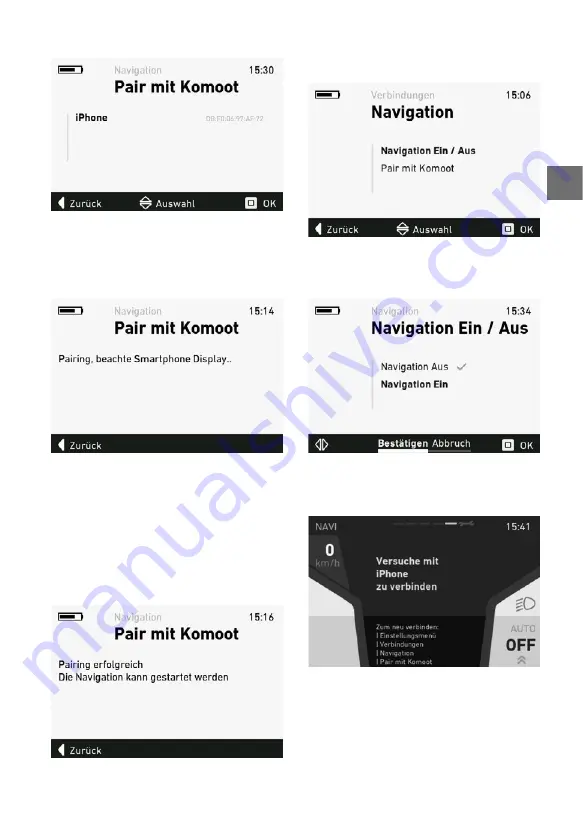
21
DE
10. Gewünschtes Gerät anwählen.
Das FLYER E-Bike versucht nun die Verbindung
herzustellen. Je nach iPhone oder den Sicher
-
heitseinstellungen kann es notwendig sein, die
entsprechende Verbindungsfreigabe zu erteilen.
Die Verbindung wurde erfolgreich hergestellt.
Das E-Bike wird sich von nun an immer selbst mit
dem gewählten iPhone verbinden, sobald eine
Navigation gestartet wird und die Navigations
-
funktion in der komoot App aktiviert ist.
Ist der Verbindungsaufbau mit einem anderen
iPhone erwünscht, ist bei Schritt 10 das ge-
wünschte Gerät anzuwählen.
Zum Aktivieren der Navigation im Einstellungs
-
menü das Untermenü «Navigation Ein / Aus»
auswählen.
«Navigation Ein» Anwählen und mit «OK» be
-
stätigen.
Das E-Bike versucht sich nun mit dem Smart
-
phone zu verbinden.
Starten Sie nun auf dem Smartphone Ihre ge-
wünschte Route.
Sobald sich das E-Bike mit der komoot App ver
-
bunden hat, erscheint eine entsprechende Be-
stätigung.
Содержание Upstreet6
Страница 17: ...15 DE 3 Einstellungssymbol anwählen 4 Untermenü App Einstellungen öffnen 5 BLE Connect anwählen ...
Страница 57: ...FR FLYER Upstreet6 TDCM EN 15194 fr Notice originale FLYER Upstreet6 ...
Страница 111: ...IT FLYER Upstreet6 TDCM EN 15194 it Istruzioni originali FLYER Upstreet6 ...
Страница 165: ...EN FLYER Upstreet6 TDCM EN 15194 en Original instruction manual FLYER Upstreet6 ...
Страница 217: ...NL FLYER Upstreet6 TDCM EN 15194 nl Originele gebruiksaanwijzing FLYER Upstreet6 ...
















































